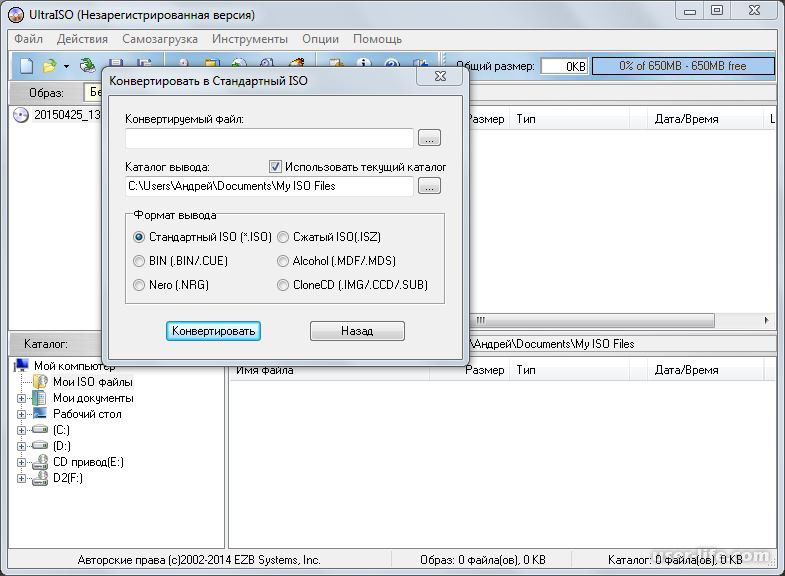Как ultraiso записать: USB Flash () UltraISO
Содержание
Как записать образ на диск через UltraISO и стандартными средствами на Windows 7, 8, 10
Советы и рекомендации КомментироватьЗадать вопросНаписать пост
Записать образ Windows на внешний носитель информации можно несколькими способами, рассмотрим некоторые из них.
Запись с помощью UltraISO
Программа UltraISO предназначена для работы с образами дисков в различных форматах. Запускаем ее. Переходим на вкладку Инструменты. Далее выбираем пункт меню Записать образ CD… или жмем F7.
Появляется новое окошко.
Выбираем привод, если на компьютере их несколько. Скорость записи по умолчанию устанавливается максимальная, но ее можно понизить. Также можно изменить метод записи.
Напротив надписи Файл образа: нажимаем на изображение точек. Ищем нужный файл c расширением iso на компьютере. UltraISO работает и с другими форматами – isz (сжатый iso), bin, nrg и так далее.
Нажимаем Открыть.
Щелкаем по кнопке Записать и ждем результата, процесс может занять достаточно длительное время.
Возможна и другая последовательность действий. Выбираем вкладку Файл, далее Открыть… или Ctrl+O. Находим необходимый файл и открываем его. И уже после этого идем на вкладку Инструменты. В окне уже будут проставлены путь и имя записываемого объекта.
Использование стандартных средств Windows
Во всех ОС Виндовс, начиная с 7-й версии, встроены средства для записи образов дисков. Если не установлено никаких специального ПО, то алгоритм действий следующий. В 7-й версии нужно запустить файл двойным щелчком мыши, выбрать дисковод и нажать кнопку Записать.
В версиях 8 и 10 дело обстоит чуть сложнее. Щелкаем по объекту. В верхней части окошка появится надпись Средства работы с образами диска.
Под ней размещается пункт Управление. Щелкаем по нему. Появляется меню, в котором есть элемент Запись на диск. Запускаем его. В новом окошке меняем используемый дисковод при необходимости. Ставим галочку, если хотим проверить носитель информации после завершения процесса. Нажимаем Записать.
Щелкаем по нему. Появляется меню, в котором есть элемент Запись на диск. Запускаем его. В новом окошке меняем используемый дисковод при необходимости. Ставим галочку, если хотим проверить носитель информации после завершения процесса. Нажимаем Записать.
Если в системе уже установлен софт для работы с образами, и он по каким-то причинам не устраивает пользователя, то его автоматический запуск при нажатии на iso-файл можно отключить. Рассмотрим на примере 10-й версии. Щелкаем по объекту правой кнопкой мыши. В меню кликаем Открыть с помощью, затем Выбрать другое приложение.
Выбираем Проводник и включаем галочку рядом с надписью Всегда использовать это приложение для открытия .iso файлов. Подтверждаем. Теперь при запуске фалов iso можно будет использовать стандартные средства операционки. Аналогично можно решить подобную проблему и для других версий ОС.
В 8-й и 10-й версиях Windows также можно использовать приложение isoburn. Алгоритм действий следующий: нажимаем комбинацию клавиш Win+R. Пишем название программы с параметрами. Формат запуска isoburn такой:
Алгоритм действий следующий: нажимаем комбинацию клавиш Win+R. Пишем название программы с параметрами. Формат запуска isoburn такой:
isoburn [/Q] [CD:] имя_файла
Здесь необязательный параметр CD: указывает букву дисковода, имя_файла определяет записываемый объект, необязательный ключ Q говорит о немедленном начале процесса.
Запускаем.
Конкретный пример:
isoburn /Q E: C:\temp\win7.iso
На главную
Reader Interactions
Что такое Ultraiso.exe? Как исправить эти ошибки?
Проблемы Ultraiso.exe обычно наблюдаются во время запуска программы UltraISO Premium и обычно вызваны повреждением исполняемого файла или, в некоторых случаях, случайным или злонамеренным удалением файла вредоносным ПО. Хотя эти проблемы раздражают, обычно их можно легко устранить, заменив проблемный EXE-файл.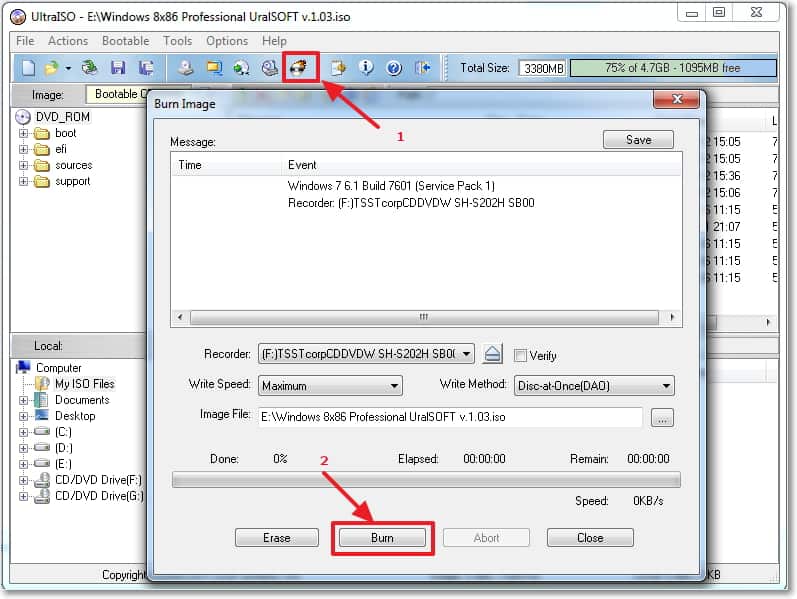 В некоторых случаях реестр Windows пытается загрузить файл ultraiso.exe, которого больше не существует, поэтому мы рекомендуем запустить сканирование реестра, чтобы исправить любые недопустимые ссылки на пути к файлам.
В некоторых случаях реестр Windows пытается загрузить файл ultraiso.exe, которого больше не существует, поэтому мы рекомендуем запустить сканирование реестра, чтобы исправить любые недопустимые ссылки на пути к файлам.
Исполняемые файлы в формате исполняемых файлов Windows обычно имеют суффикс EXE. В приведенном ниже списке вы можете скачать самые последние версии файлов почти для всех версий Windows, в том числе некоторые для %%os%%. Некоторые файлы (например, ultraiso.exe) могут быть недоступны в настоящее время в нашем каталоге для загрузки, но их можно запросить, нажав кнопку «Запрос» ниже. Если вы не можете найти нужную версию файла в нашей базе данных ниже, мы рекомендуем обратиться непосредственно в EZB Systems, Inc..
Несмотря на то, что большинство сообщений об ошибках ultraiso.exe будут устранены, если файл будет помещен в правильное место на жестком диске, вам следует выполнить быструю проверку, чтобы убедиться в этом. Затем вы можете снова открыть UltraISO Premium, чтобы увидеть, появляется ли сообщение об ошибке.
| ultraiso.exe Сводка файла | |
|---|---|
| Формат файла: | EXE |
| Категория: | Ультра ИСО Премиум |
| Последнее ПО: | Ультра ИСО Премиум |
| Версия: | 9.3.6.2750 |
| Компания: | EZB Systems, Inc. |
| Имя: | ultraiso.exe |
| Размер (байт): | 1233408 |
| ША-1: | 59ec57639ea13aa31e055dee4e58d93b93b87340 |
| MD5: | 3539395874ce45380b86ddf881c7ea2b |
| CRC32: | |
Продукт Solvusoft
Загрузить
WinThruster 2023 — Сканировать ваш компьютер на наличие ошибок реестра ultraiso. exe
exe
Windows
11/10/8/7/Vista/XP
9000 4 Дополнительное предложение для WinThruster от Solvusoft | ЛСКП | Политика конфиденциальности | Условия | Удалить
EXE
ultraiso.exe
Код статьи: 1171836
Ultraiso.exe
1 9 0115
Операционная система
Windows Vista
2
Приложение
UltraISO Premium
⟩
| Имя | Контрольная сумма MD5 | КБ | Скачать | ||||||||||||||||||||
|---|---|---|---|---|---|---|---|---|---|---|---|---|---|---|---|---|---|---|---|---|---|---|---|
| + ultraiso.exe | 3539395874ce45380b86ddf881c7ea2b | 1,18 МБ | |||||||||||||||||||||
| |||||||||||||||||||||||
Распространенные проблемы с Ultraiso.
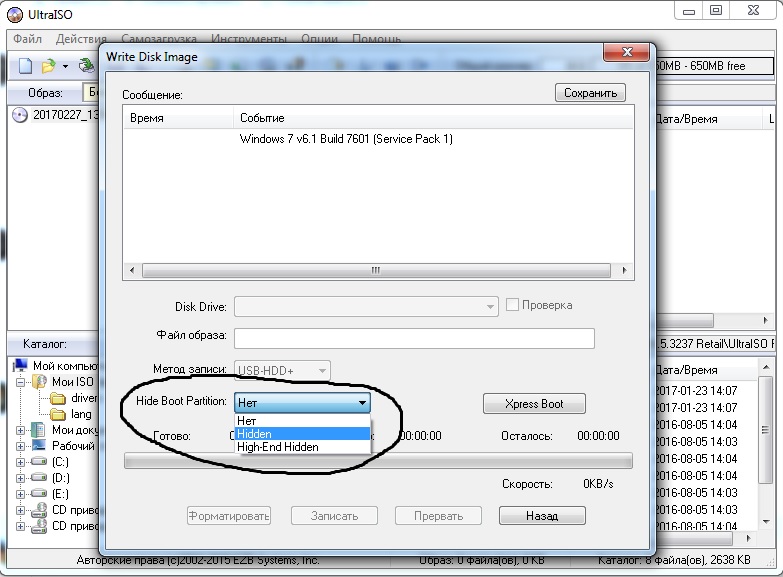 exe
exe
Частичный список ultraiso.exe Ошибки UltraISO Premium:
- «Ошибка программы Ultraiso.exe.»
- «Ошибка программного обеспечения Win32: ultraiso.exe»
- «Ultraiso.exe необходимо закрыть».
- «К сожалению, мы не можем найти файл ultraiso.exe».
- «Ultraiso.exe не найден».
- «Проблема с запуском приложения: ultraiso.exe».
- «Ultraiso.exe не запущен».
- «Ultraiso.exe остановлен».
- «Неверный путь к программе: ultraiso.exe».
Ошибки EXE Ultraiso.exe возникают во время установки UltraISO Premium, при запуске приложений, связанных с Ultraiso.exe (UltraISO Premium), во время запуска или завершения работы или во время установки ОС Windows. Если вы видите ошибку ultraiso.exe, запишите случаи, чтобы устранить неполадки с UltraISO Premium и помочь EZB Systems, Inc. найти причину.
Эпицентры головной боли Ultraiso.exe
Большинство проблем с ultraiso.exe связано с отсутствием или повреждением ultraiso.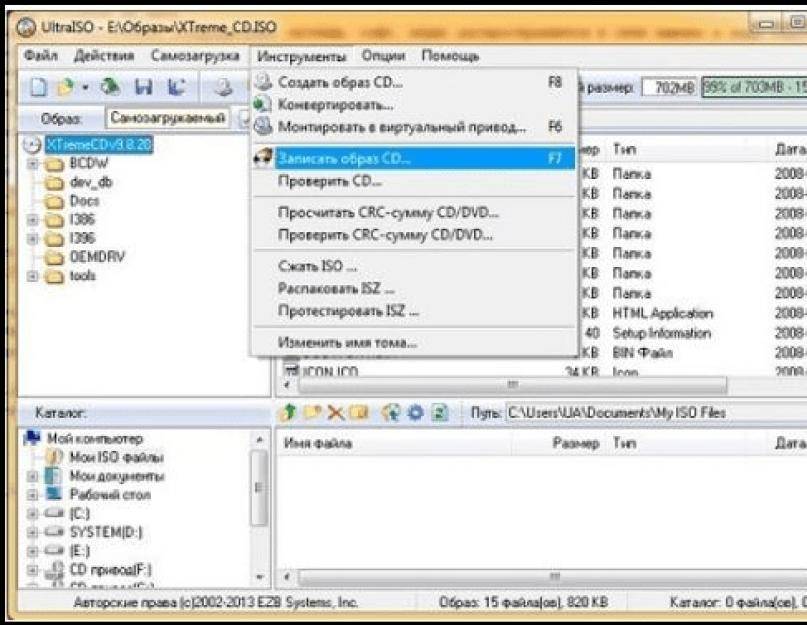 exe, вирусным заражением или недопустимыми записями реестра Windows, связанными с UltraISO Premium.
exe, вирусным заражением или недопустимыми записями реестра Windows, связанными с UltraISO Premium.
Более конкретно, данные ошибки ultraiso.exe могут быть вызваны следующими причинами:
- Запись Ultraiso.exe недействительна или повреждена.
- Вирус или вредоносное ПО, повредившее файл ultraiso.exe или связанные программные файлы UltraISO Premium.
- Ultraiso.exe злонамеренно или по ошибке удален другим программным обеспечением (кроме UltraISO Premium).
- Другое приложение конфликтует с ultraiso.exe или другими общими ссылками.
- UltraISO Premium (ultraiso.exe) поврежден во время загрузки или установки.
Скачать UltraISO Premium Edition бесплатно
Категории CD/DVD
В этой статье показано, как загрузить и установить полную версию UltraISO Premium Edition v9..7.6.3829 бесплатно на ПК. Следуйте прямой ссылке для скачивания и инструкциям ниже, чтобы получить инструкции по установке UltraISO Premium Edition v9. 7.6.3829 на ваш компьютер.
7.6.3829 на ваш компьютер.
О программном обеспечении
UltraISO Premium Edition v9.7.6.3829 Системные требования
Как скачать и установить UltraISO Premium Edition v9.7.6.3829
Требуемые файлы
О программном обеспечении
Наряду с популярностью жестких дисков большой емкости люди уже привыкли копировать компакт-диски в файлы образов CD/DVD, обычно используется знаменитый стандарт ISO 9.660 международных стандартов, поэтому файлы образов CD/DVD называются файлами ISO. Поскольку файл ISO содержал полную информацию о компакт-диске (включая информацию о загрузке компакт-диска), вам было разрешено использовать обычно используемое программное обеспечение для записи CD/DVD для записи диска на ваш CD-R/RW или DVD-R/. RW снова и снова, его также можно использовать напрямую через программное обеспечение виртуального привода CD/DVD-ROM.
UltraISO — это инструмент для создания/редактирования/преобразования/записи/эмуляции файла образа ISO CD/DVD и средство для создания загрузочных компакт-дисков/DVD/USB. Он может напрямую редактировать файл образа CD/DVD и извлекать из него файлы и папки, как а также напрямую создавать файлы ISO с вашего CD/DVD-ROM или жесткого диска. В то же время вы можете поддерживать загрузочную информацию ISO, создавая таким образом свои собственные загрузочные CD/DVD. Теперь у вас есть возможность создавать и редактировать свои собственные файлы ISO, а затем записывать их на CD/DVD для собственных нужд.
Он может напрямую редактировать файл образа CD/DVD и извлекать из него файлы и папки, как а также напрямую создавать файлы ISO с вашего CD/DVD-ROM или жесткого диска. В то же время вы можете поддерживать загрузочную информацию ISO, создавая таким образом свои собственные загрузочные CD/DVD. Теперь у вас есть возможность создавать и редактировать свои собственные файлы ISO, а затем записывать их на CD/DVD для собственных нужд.
UltraISO находится в единоличном владении интеллектуализированного анализатора формата документов ISO, в настоящее время он может обрабатывать почти все типы файлов изображений, включая ISO и BIN, он может даже поддерживать новые файлы изображений, которые еще предстоит создать. UltraISO может открывать эти файлы изображений, напрямую извлекать файлы и папки, редактировать их и преобразовывать другие файлы изображений в стандартный формат ISO.
UltraISO использует унифицированный пользовательский контактный интерфейс с двойным окном, у вас есть возможность использовать только быстрые кнопки и / или перетаскивание мышью, вы можете легко работать с любым файлом образа CD / DVD.
Основные функции UltraISO Premium Edition:
- Копирование диска в образ CD/DVD
- Создание файлов/папок в один файл ISO
- Организация и эффективное управление
- Редактирование и преобразование файла ISO во многие форматы
- Создание загрузочного CD/DVD или USB-накопителя
- Создание/редактирование образа аудио компакт-диска
UltraISO Premium Edition v9.7.6.3829 Системные требования
- Операционная система Windows 10/8.1/8/7/Vista, Windows Server 2016/2012/2008/2003, Windows XP/2000 .
- Intel Pentium 166 МГц или выше.
- 64 МБ памяти.
- Не менее 10 МБ свободного места на жестком диске.
- CD-ROM, CD-R/RW, DVD-ROM, драйвер DVD-R/RW (требуется копирование образа компакт-диска).
- Мышь.
Как загрузить и установить UltraISO Premium Edition v9.7.6.3829
- Нажмите кнопку (кнопки) загрузки ниже и завершите загрузку необходимых файлов.

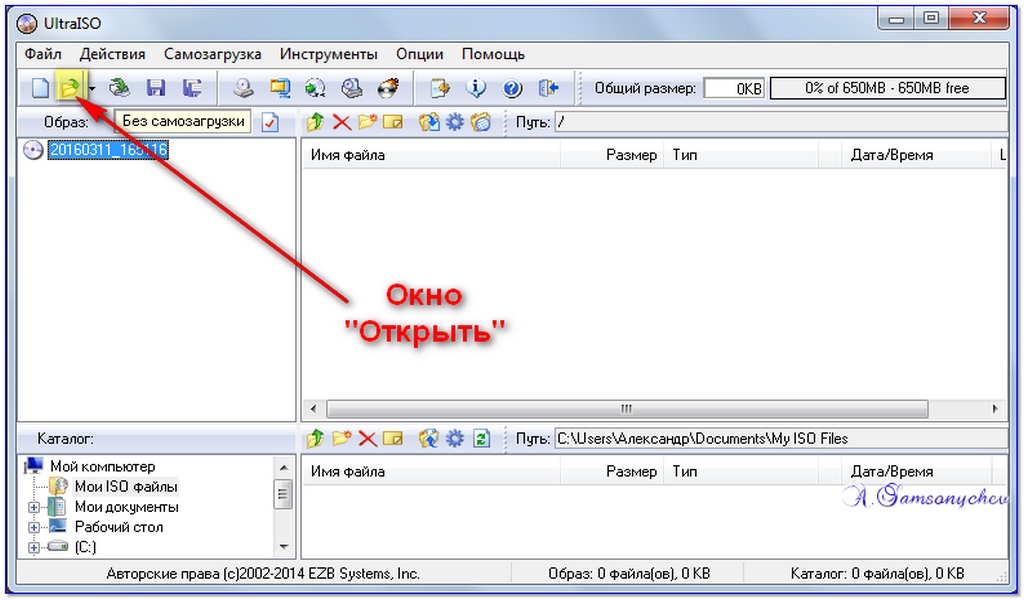 3.6.2750
3.6.2750